3 formas de deshabilitar los comentarios en un sitio de WordPress
Publicado: 2022-10-24Si desea deshabilitar los comentarios en su sitio de WordPress, hay algunas formas de hacerlo. Una forma es ir a la configuración de tu tema y desactivar la opción de comentarios . Otra forma es editar el código de su tema y eliminar la plantilla de comentarios. O bien, puede instalar un complemento que deshabilitará los comentarios por usted.
Como resultado de los comentarios del sitio web, los visitantes pueden estar más comprometidos y atraídos por el sitio. También pueden ser un caldo de cultivo para spam, enlaces dañinos e incluso comentarios autopromocionales o incluso ofensivos. WordPress brinda a los usuarios la capacidad de administrar fácilmente las secciones de comentarios en sus sitios web. La configuración de comentarios predeterminada de WordPress se puede cambiar para páginas y publicaciones individuales. Podemos deshabilitar todos los comentarios a un sitio de WordPress en tres pasos. Al modificar el código fuente, puede deshabilitar los comentarios en archivos adjuntos de medios individuales o, de forma masiva, los comentarios en archivos adjuntos de medios en su conjunto. Si deshabilita los comentarios en su página, puede notar que los comentarios están cerrados.
¿Cómo deshabilito los comentarios en todo el sitio de WordPress?

Si desea deshabilitar los comentarios en su sitio de WordPress, hay algunos pasos que puede seguir. En primer lugar, puedes ir a Configuración > Discusión y desmarcar la casilla que dice "Permitir que las personas publiquen comentarios en nuevos artículos". En segundo lugar, si tiene publicaciones o páginas existentes con comentarios habilitados, puede editarlas en masa y cambiar el estado de los comentarios a "cerrado". Finalmente, si tiene un tema que incluye archivos de plantilla de comentarios, puede eliminar esos archivos de su tema.
Permitir comentarios en su sitio puede no ser la mejor opción, pero los comentarios son una excelente manera de atraer a sus visitantes. La mayoría de los comentarios se pueden deshabilitar por completo desde una publicación o página específica en su sitio web, o desde un tipo específico de publicación o página. En este artículo, le mostraremos cómo deshabilitar los comentarios en WordPress paso a paso. Todos los comentarios se desactivan automáticamente en todas las páginas. Sin embargo, puede deshabilitar los comentarios en páginas o publicaciones individuales, como WordPress le permite hacer. Si prefiere eliminar manualmente todos los comentarios de su tema, se puede usar el siguiente código. Debido a que romperá su sitio si intenta editar sus archivos de WordPress, se recomienda a los usuarios avanzados que lo hagan.
Si desea deshabilitar los comentarios en las páginas de medios, hay dos opciones. No es raro que un archivo multimedia individual tenga los comentarios deshabilitados manualmente. Puede deshabilitar los comentarios de forma masiva mediante un fragmento de código. Puede eliminar todos los comentarios de su sitio haciendo clic en el ícono Comentarios en la barra lateral izquierda de su panel de administración. Si no desea deshabilitar manualmente los comentarios, puede usar el complemento Deshabilitar comentarios . Si lo tiene habilitado, puede deshabilitar los comentarios en casi cualquier página de WordPress. Las publicaciones, las páginas y los medios se pueden deshabilitar.
Nuestra guía paso a paso sobre la instalación de complementos de WordPress se puede utilizar para lograr esto. Si su tema de WordPress no incluye el archivo comments.php, debe comunicarse con el desarrollador de su tema. Las siguientes instrucciones también se pueden usar para ayudarlo a intentar repararlo por su cuenta. Akismet, un complemento de comentarios de spam , es uno de los mejores disponibles. Puede usarlo para comprobar si hay spam en cada comentario de su sitio web. Justo antes del botón de enviar, simplemente complete el formulario de Google reCaptcha con los complementos Advanced noCaptcha e Invisible Captcha. También puede bloquear direcciones IP incorrectas si desea evitar que las personas accedan a su sitio web de WordPress. Podrá evitar el spam y los ataques de piratería siguiendo este procedimiento.
¿Cómo deshabilito los comentarios en Elementor?
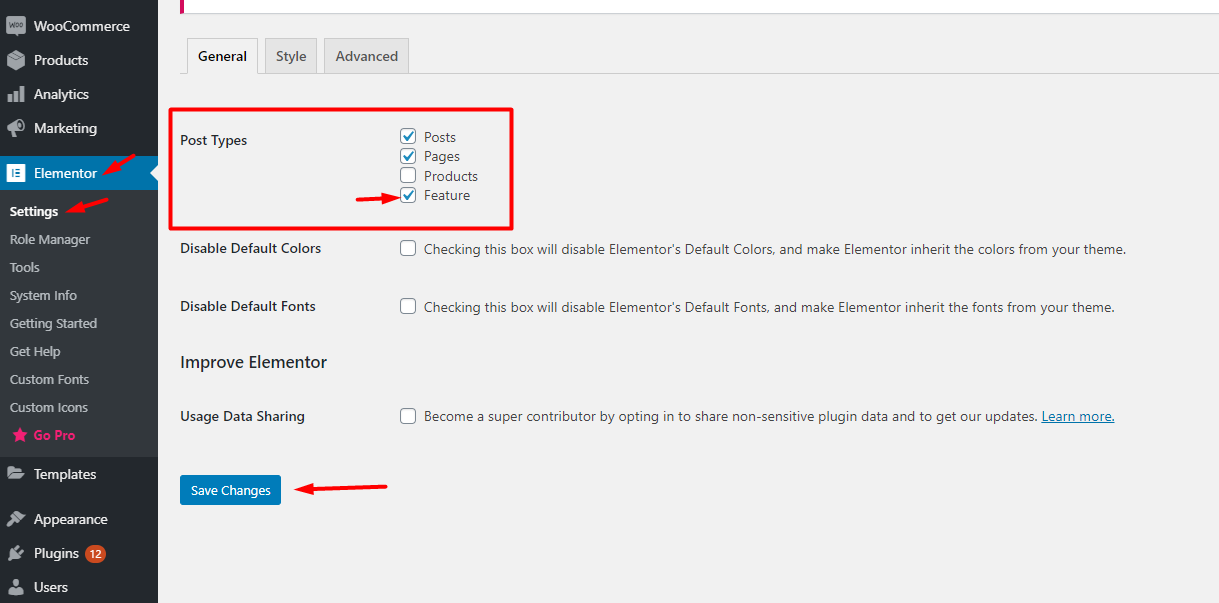
Si desea deshabilitar los comentarios en Elementor, puede hacerlo yendo a la configuración de su sitio web y desmarcando la opción "permitir comentarios".
Un blog puede beneficiarse de los comentarios de varias maneras. Como resultado, los monólogos se convierten en monólogos y se forman comunidades. Además, debido a que los motores de búsqueda indexan los comentarios, pueden proporcionar un pequeño impulso al SEO. En WordPress, puede deshabilitar o habilitar los comentarios por completo (o de forma selectiva) en publicaciones y páginas específicas; por ejemplo, puede deshabilitar o habilitar los comentarios por completo en publicaciones y páginas específicas. Puede deshabilitar los comentarios en publicaciones y páginas existentes yendo a su Tablero. Si desea permitir comentarios en publicaciones o artículos individuales, puede hacerlo cambiando la configuración en Discusión en la publicación o página. Todavía tenemos trabajo por hacer porque los archivos multimedia seguirán recibiendo comentarios.

Al editar los archivos multimedia usando la configuración de WordPress , puede hacerlo. Simplemente habilite la configuración de WordPress o use un complemento para controlar los comentarios. Los sitios web pequeños recurren con frecuencia a soluciones de terceros como WordPress u otras similares a los sitios web con mucho contenido. Debe considerar los comentarios en su blog de esta manera debido a las ventajas y desventajas que puede encontrar.
¿Cómo desactivo la moderación de comentarios en WordPress?
La función de moderación de comentarios de WordPress se puede desactivar yendo a la sección titulada "Antes de que aparezca un comentario", desmarcando las dos casillas "El comentario debe aprobarse manualmente" y "El autor del comentario debe estar familiarizado con los comentarios anteriores". Simplemente haga clic en el botón "Guardar cambios" en la parte inferior de la página para guardar sus cambios.
Los beneficios de la moderación de comentarios
Cuando habilite la moderación de comentarios por primera vez, se le pedirá que elija un canal o tema para usar. Una vez que haya revisado todos los comentarios en esa conversación, solo puede agregar nuevos o eliminar los existentes. Al analizar conversaciones públicas, la moderación es una excelente herramienta. Para asegurarse de que no se abuse de los comentarios, le permite revisar todos los comentarios antes de permitir que otros los vean, lo cual es útil en conversaciones en las que le preocupa la calidad o cantidad de los comentarios. También se puede usar para evaluar las respuestas de sus lectores a varios comentarios, así como para identificar conversaciones problemáticas desde el principio.
¿Cómo me deshago del cuadro de comentarios en WordPress?
Es necesario navegar hasta el panel de administración de WP de su sitio de WordPress. Al hacer clic en el enlace Discusión, puede acceder al panel de la izquierda. Tiene las siguientes opciones: Desmarque la casilla de verificación Permitir que las personas publiquen comentarios en artículos nuevos y luego marque la casilla de verificación Permitir que las personas publiquen comentarios en artículos nuevos.
Cómo eliminar un comentario en Microsoft Word
Después de seleccionar Eliminar comentario , puede eliminar su comentario. Navegue a la pestaña Revisar, haga clic en la flecha hacia abajo en Eliminar todos los comentarios en el documento y luego elija Eliminar todos los comentarios de un documento. Agregue un comentario sobre un contenido específico seleccionando Revisar > Nuevo comentario en el menú.
Deshabilitar comentarios WordPress sin complemento
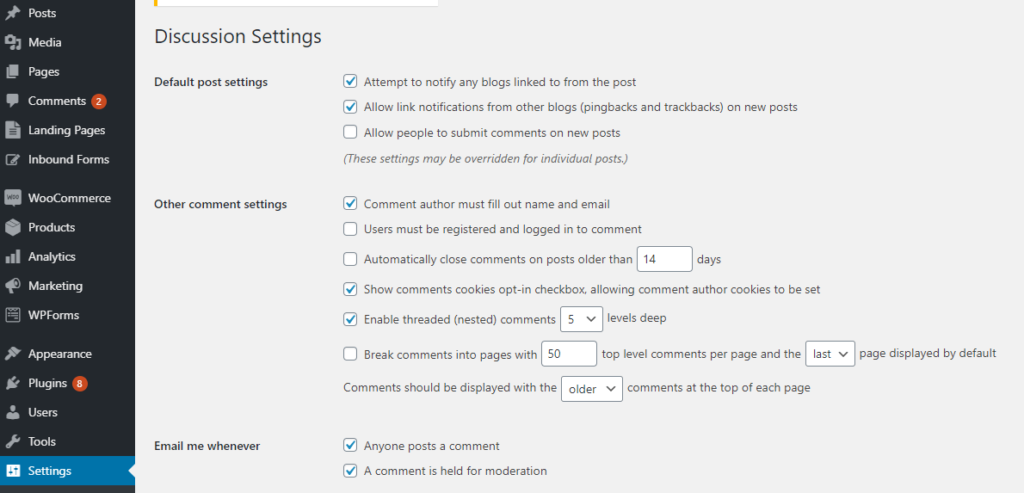
No es necesario instalar un complemento para deshabilitar los comentarios en WordPress. Puede hacer esto yendo a su Panel de WordPress y luego seleccionando Configuración> Discusión en el menú de la izquierda. En la página Configuración de discusión , busque la sección titulada Configuración de artículo predeterminada y desmarque la casilla junto a Permitir que las personas publiquen comentarios en artículos nuevos.
Cuando crea un blog de WordPress, puede simplificar que los visitantes dejen comentarios. Suelen ser comentarios spam que no tienen nada que ver con tu blog. Si recibe cientos de comentarios de spam y casi ninguno genuino, es posible que desee desactivar los comentarios de forma permanente. Puede deshabilitar los comentarios en WordPress sin el uso de un complemento. Todavía puede comentar en publicaciones anteriores siempre que deshabilite la opción para hacerlo. Vaya al Panel de control de WordPress y luego al menú Configuración, y luego a la sección Discusión. Al ir a Configuración de discusión, puede cambiar la configuración de comentarios para otras discusiones. Al seleccionar esta opción, puede cerrar automáticamente los comentarios que tengan más de _ días.
